Como Virar e Espelhar Vídeo Online
Como Virar e Espelhar Vídeo Online
Existe uma grande variedade de criação de conteúdo de diferentes tipos, como vídeos, blogs, podcasts, posts de mídia social e histórias, por isso fica difícil escolher um. No entanto, não há escolha correta, pois cada opção tem suas próprias vantagens e limitações.
A pandemia global de COVID-19 interrompeu nossas vidas. Com o fechamento de escolas e escritórios, tem sido difícil acompanhar. No entanto, diferentes tipos de ferramentas on-line nos ajudaram a manter contato, como videochamadas, aulas gravadas, reuniões ao vivo etc. Todos esses são tipos diferentes de conteúdo de vídeo. Isso mostra a importância dos vídeos em nossa vida agora.
Parte 1. Por que criar vídeos?
O vídeo como forma de conteúdo é extremamente importante em nosso mundo acelerado hoje. Por exemplo, se você vai ensinar matemática para seu primo em outra cidade, como você vai fazer isso?
Você pode resolver as questões e enviar a ele uma foto da solução. Você pode ligar para ele e explicar as regras da geometria. Parece útil? Não de verdade A melhor abordagem será fazer videochamadas e resolver dúvidas em tempo real. Você também pode gravar um tutorial semelhante a uma aula para ele.
Da mesma forma, reuniões de trabalho e apresentações podem ser realizadas por meio de videoconferências. Você também pode gravar um tutorial para seus novos funcionários, sem precisar responder as mesmas perguntas repetidamente. Os alunos podem aprender com mais eficiência por meio de palestras gravadas em vez de ler o livro didático.
Existem tantas aplicações de vídeos no mundo de hoje, seja criativo com eles!
Parte 2. O que torna o vídeo tão bom?
Existem vários fatores que colocam os vídeos no topo da lista de diferentes tipos de conteúdo. Alguns deles estão listados abaixo:
- Conteúdo memorável:
O conteúdo do vídeo é mais memorável do que o texto simples. As pessoas geralmente retêm mais informações na forma de vídeos em comparação com o texto.
- Conteúdo emocional:
Como os vídeos costumam ter uma pessoa na frente da câmera, mostra o lado humano do apresentador. O contato visual, a linguagem corporal, os gestos e os tons de voz provocam uma conexão emocional no espectador.
- Conteúdo envolvente:
É da natureza humana ser atraído por uma história interessante. Os vídeos mantêm o espectador ligado ao vídeo se o conteúdo for envolvente.
- Ferramentas fáceis-de-usar:
Devido à importância dos vídeos, existe uma infinidade de softwares disponíveis para criação e edição de vídeos. O DemoCreator é um ótimo aplicativo com uma interface amigável. As ferramentas são fáceis de usar, portanto, o usuário pode gastar mais tempo discutindo ideias de conteúdo, em vez de perder tempo descobrindo as ferramentas complexas.
Uma dessas ferramentas é espelhar ou inverter seu vídeo. Vamos ver o que é exatamente e o que podemos fazer com isso!
 100% seguro
100% seguro 100% seguro
100% seguroParte 3. O que você pode fazer com a edição de vídeo espelhada?
A ferramenta flip ou mirror no aplicativo DemoCreator é uma ferramenta incrível para criar vídeos visualmente atraentes. Ele pode ser usado por designers gráficos para adicionar força às campanhas publicitárias. Ou por criadores de conteúdo como blogueiros de moda para criar os vídeos de transição no TikTok. As possibilidades são infinitas para criar vídeos gratuitos com a adição de sua marca d'água também.
Agora vamos ver como podemos espelhar nosso vídeo.
Parte 4. Como virar e espelhar vídeo com o DemoCreator?
O DemoCreator é um gravador de tela e editor de vídeo tudo-em-um que você pode usar para gravar a tela do seu computador, juntamente com a gravação da webcam e os sons do microfone.
Etapas para virar e espelhar vídeo
Aqui estão alguns passos simples que você pode seguir!
Inicie o aplicativo DemoCreator
Inicie o Demo Creator e clique no botão “Editor de vídeo”.
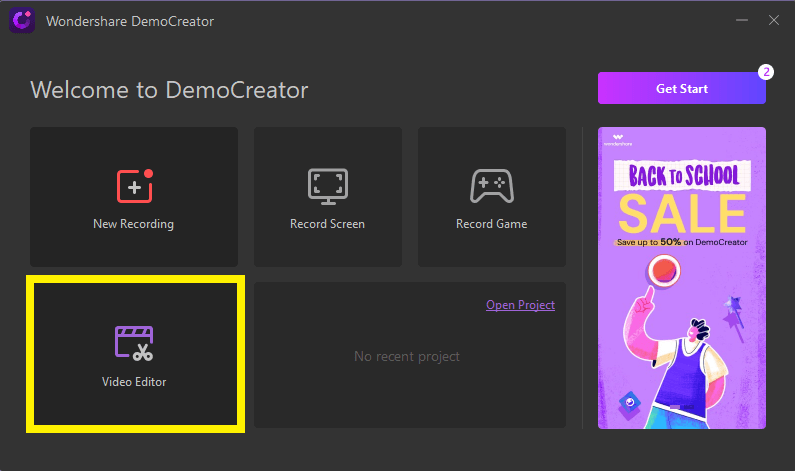
- Abra o vídeo que deseja editar:
Abra o vídeo que você deseja editar no seu computador. Ao clicar no sinal +, você pode importar seus vídeos para o software.
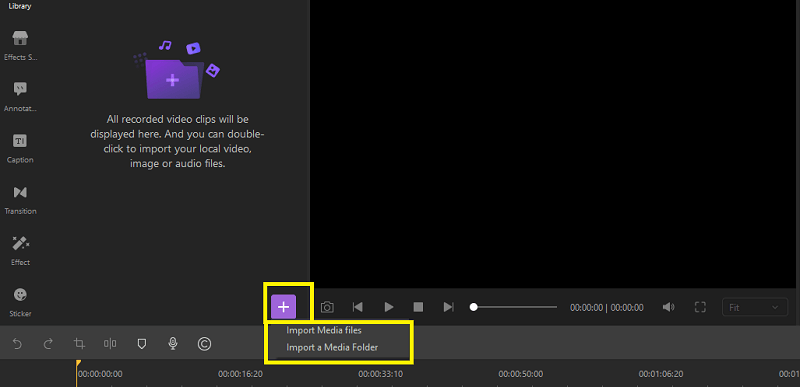
- Selecione “Efeito”:
Das muitas opções de edição disponíveis no menu, navegue pelas diferentes ferramentas disponíveis. você pode escolher o botão “Efeito” para espelhar seu vídeo.
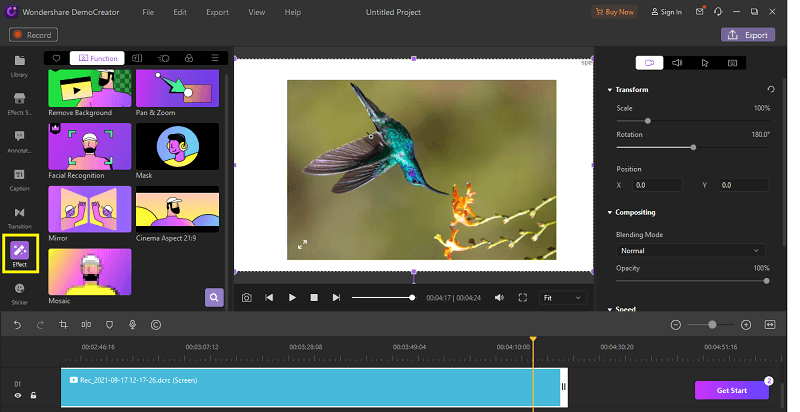
- Escolha o efeito “Espelho”:
Ao clicar no botão, “efeitos” você pode adicionar efeitos diferentes em suas gravações de webcam, como tela verde, espelho, mosaico, reconhecimento facial, panorâmica e zoom, quadro de cinema e muito mais. Dos diferentes efeitos, você pode escolher a opção de“Espelho” para espelhar e virar seu vídeo.
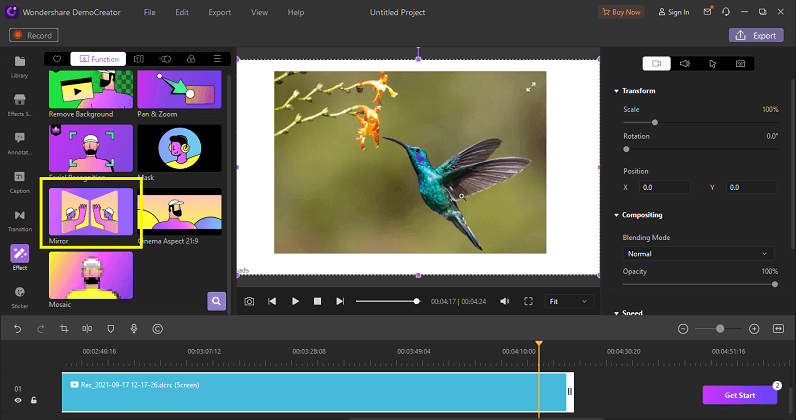
- Clique em “Rotação”:
Para virar seu vídeo horizontalmente ou verticalmente, você pode clicar no botão “Rotação” . Você pode girar seu vídeo em qualquer ângulo para girá-lo.
- Ajuste as configurações:
Quando terminar de espelhar e inverter o vídeo, você também pode ajustar as diferentes configurações da transição ajustando a posição do quadro. Você também pode escolher diferentes efeitos para mesclar, como escurecer, multiplicar, queimar cores, sobrepor e muito mais.
Você também pode ajustar a opacidade do seu vídeo invertido de zero a cem por cento. A velocidade dos videoclipes também pode ser ajustada de acordo com sua preferência.
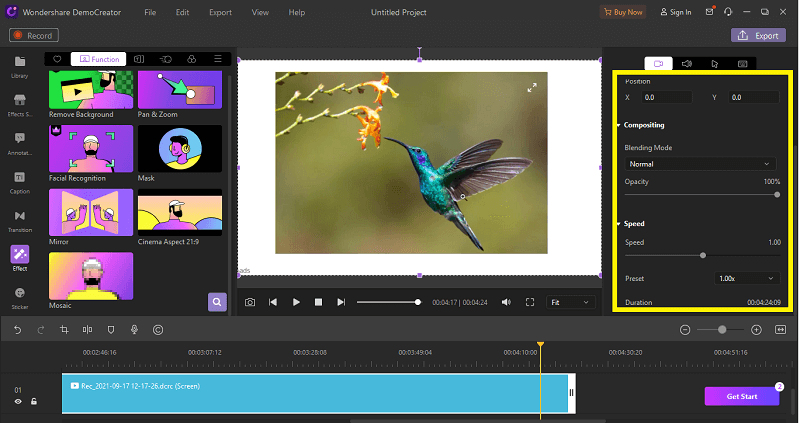
- Salve seu vídeo:
Depois de editar seu vídeo espelhando e invertendo-o e estiver satisfeito com os resultados, clique no botão Salvar para salvar e baixe o vídeo para o computador.
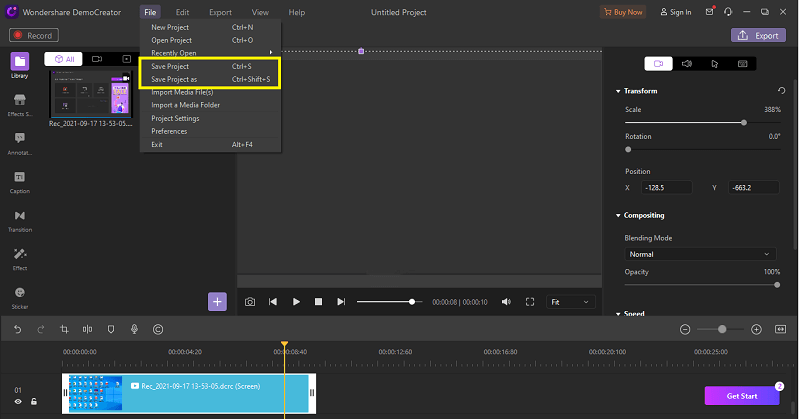
Parte 5. O poderoso editor online com recursos úteis
O DemoCreator é um gravador de tela e editor de vídeo tudo-em-um que você pode usar para gravar a tela do seu computador, juntamente com a gravação da webcam e os sons do microfone. Possui um editor de vídeo integrado com várias ferramentas para editar seu vídeo. Você pode gravar seu vídeo e depois editá-lo dentro do mesmo software, sem o incômodo de baixar aplicativos diferentes para cada ferramenta.
Aqui estão alguns dos recursos do DemoCreator:
- Virar e espelhar vídeo:
Você pode virar e espelhar seus vídeos verticalmente e horizontalmente.
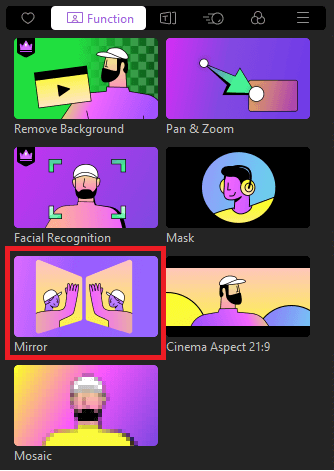
- Aparar vídeo:
Você pode excluir clipes indesejados de seu vídeo dividindo-o e aparando-o.
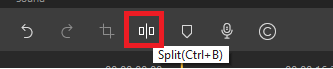
- Girar vídeo:
Seu vídeo pode ser girado em qualquer ângulo.
- Cortar vídeo:
Assim como nas fotos, você também pode cortar seus vídeos na proporção desejada.
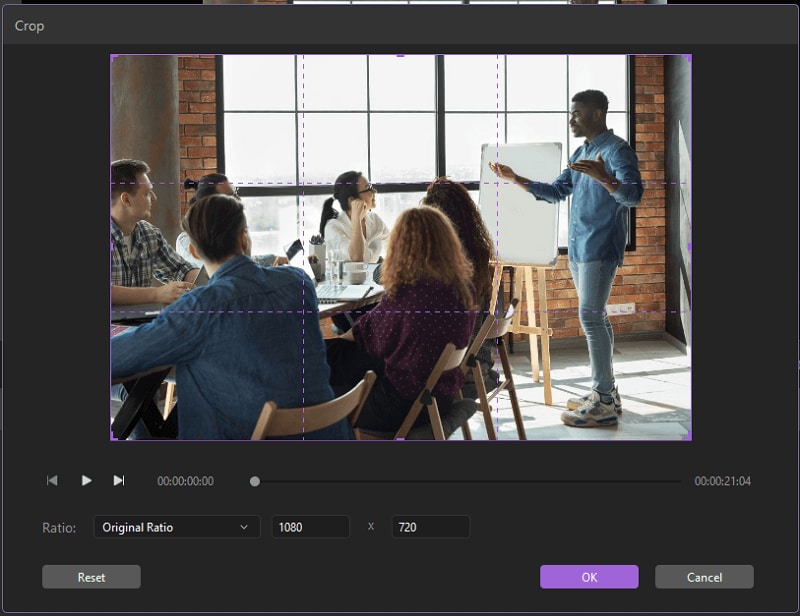
- Ajustar vídeo:
Existem vários formatos de saída, resoluções, taxa de quadros, velocidade, opacidade e mais ferramentas para você criar um vídeo impressionante.

O Gravador de Tela tudo-em-um e Editor de Vídeo
- Gravar simultaneamente o tela do ambiente de trabalho e a webcam
- Edite clipes gravados rapidamente com uma ampla gama de ferramentas profissionais
- Muitos modelos e efeitos integrados
- Exporte para MP4, MOV, MKV, GIF e vários formatos
 Download seguro
Download seguroConclusão
Temos certeza de que essas diretrizes o ajudarão a criar um vídeo impressionante no DemoCreator. A melhor característica do DemoCreator é a interface incrivelmente útil. É fácil de usar para iniciantes, perfeito para gravar vídeos com uma ampla variedade de ferramentas de edição para criação de vídeos iniciantes e profissionais.



David
chief Editor